Gumagamit ang spreadsheet ng Microsoft Excel ng mga sanggunian bilang mga address ng cell. Ang mga link ay karaniwang tinukoy sa mga pagpapaandar upang tukuyin ang lokasyon ng data ng talahanayan. Mayroong dalawang uri ng pagtatanghal ng mga link: mga klasikong at R1C1 na mga link. Ang klasikong istilo ay itinakda ng pagtatalaga ng haligi at hilera ng lokasyon ng nais na cell. Ang mga link ay maaaring maging ganap o kamag-anak upang ipahiwatig ang likas na katangian ng offset na tinukoy nila. Ang mga sanggunian tulad ng R1C1 ay itinakda din ang offset ng tinukoy na bilang ng mga hilera at haligi. Ang pag-link sa Excel ay batay sa mga kinakailangan sa offset.
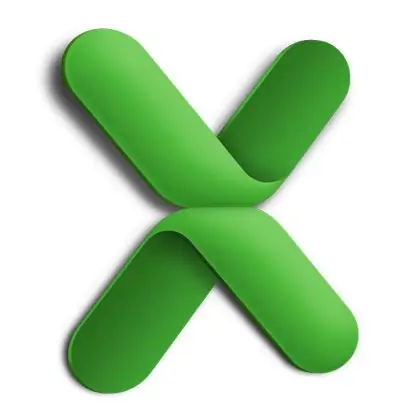
Kailangan iyon
Application ng Microsoft Excel
Panuto
Hakbang 1
Simulan ang Microsoft Excel. Lumikha ng bago o buksan ang isang mayroon nang file ng spreadsheet. Bilang default, gumagamit ang Excel ng mga klasikong sanggunian na A1, kung saan ang isang character na alpabetiko ay kumakatawan sa isang haligi, at isang numerong character ang kumakatawan sa isang hilera. Ang nais na cell ay matatagpuan sa intersection ng tinukoy na haligi at hilera.
Hakbang 2
Piliin ang cell kung saan kailangan mong mag-link sa isa pang cell sa sheet na ito. Sa ilalim ng toolbar, hanapin ang pagpapaandar na patlang f (x). Ilagay ang kasalukuyang cursor sa patlang na ito gamit ang mouse at ipasok ang "=" sign dito.
Hakbang 3
Sumulat ng isang sanggunian sa isang cell na may data sa pagpapaandar na iyong nilikha. Upang gawin ito, ipahiwatig ang pagtatalaga ng titik ng haligi at ang numero ng hilera sa interseksyon kung saan matatagpuan ang tinukoy na cell. Makakakuha ka ng isang kaugnay na link. Kapag kinopya mo o inilipat ang nilikha na link sa isa pang cell, babaguhin ng kamag-anak na link ang halaga nito.
Hakbang 4
Magbigay ng isang ganap na link kung kinakailangan. Upang magawa ito, idagdag ang "$" sign sa harap ng haligi at pagtatalaga ng hilera ng nilikha na link. Sa gayon, ang kamag-anak na link na D3 ay magiging ganap na isa - $ D $ 3. Ngayon, tuwing ang talaang ito ay inililipat mula sa isang cell patungo sa isa pa, ang expression ay laging tumuturo sa cell sa interseksyon ng haligi D at hilera 3.
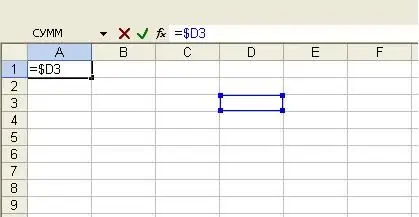
Hakbang 5
Upang gumana sa mga link ng uri ng R1C1, paganahin ang kaukulang pagpipilian sa mga setting ng Excel. Upang magawa ito, piliin ang mga item na "Serbisyo" - "Mga Pagpipilian" sa pangunahing menu ng programa. Lilitaw ang window ng mga setting, kung saan buksan ang tab na "Pangkalahatan". Lagyan ng tsek ang kahon sa tabi ng R1C1 Link Style at i-click ang OK.

Hakbang 6
Lahat ng mga link na ipinasok mo ay na-convert sa R1C1. Bukod dito, ipapakita ang mga kamag-anak na link bilang: R [1] C [1]. Ang numero pagkatapos ng R ay kumakatawan sa linya na offset, at ang numero pagkatapos ng C para sa mga haligi. Kaya't ang sanggunian sa cell D3 ay magkakaroon na ng talaan: R [2] C [4]. Ang isang ganap na sanggunian ng form na R1C1 ay nagtatakda ng offset ng kinakailangang cell na may kaugnayan sa simula ng sheet, at isang kamag-anak na sanggunian R [1] C [1] - na may kaugnayan sa cell na may pagpapaandar.






